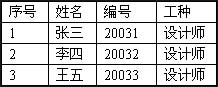
二、复杂序号的填充
在图1所示的表格“编号”列中,要实现从20031开始进行编号,方法如下:
1.选择需要编号的单元格。
2. 在“插入”菜单中,单击“项目符号和编号”命令。
3. 单击“编号”选项卡,单击“自定义”按钮。如果“自定义”按钮显示为灰色即不可用,请先单击除“无”以外的任意一种编号样式。
4. 在“编号格式”框中键入“2003”,然后在“编号样式”框中选择“1,2,3,…”(如图2)。
5. 单击“确定”按钮。
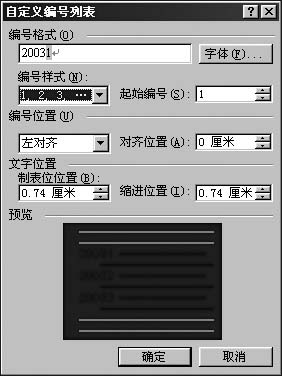
图1 示例表格
三、相同文本的填充
在图1所示的表格“工种”列中,要实现批量填充,方法如下:
1. 选择需要填充的单元格。
2. 在“插入”菜单中,单击“项目符号和编号”命令。
3. 单击“编号”选项卡,单击“自定义”按钮。
4. 在“编号格式”框中键入“设计师”,然后在“编号样式”框中选择“无”。
5. 单击“确定”按钮。
怎么样,没有想到Word表格也能如Excel工作表一样实现序列的自动填充吧?赶快试试吧!
| Word教程网 | Excel教程网 | Dreamweaver教程网 | Fireworks教程网 | PPT教程网 | FLASH教程网 | PS教程网 |
| HTML教程网 | DIV CSS教程网 | FLASH AS教程网 | ACCESS教程网 | SQL SERVER教程网 | C语言教程网 | JAVASCRIPT教程网 |
| ASP教程网 | ASP.NET教程网 | CorelDraw教程网 |
 QQ:2693987339(点击联系)购买教程光盘
QQ:2693987339(点击联系)购买教程光盘